苹果手机作为一款备受欢迎的智能手机,其拍照功能一直备受用户青睐,在拍照时很多用户都会遇到如何调整拍照角度或者照片旋转的问题。针对这个问题,苹果手机提供了简单的操作步骤来解决。用户只需轻轻触摸屏幕上的旋转按钮,就可以轻松调整照片的角度,使其更加符合自己的需求。这一功能的便利性为用户带来了更好的拍照体验。
苹果手机照片旋转方法
具体步骤:
1.唤醒苹果手机,然后在桌面上点击“照片”,进入图库。
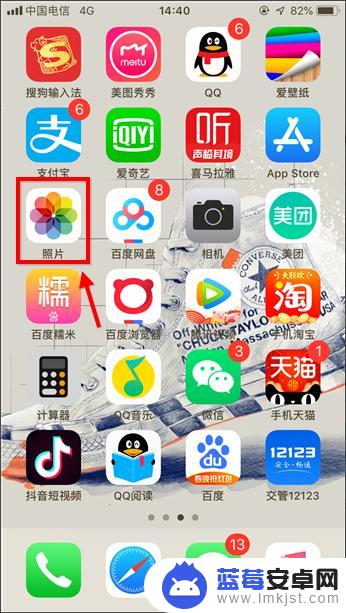
2.点击打开需要处理的哪张图,这里小编任意找了一张图,点右上角“编辑”。

3.进入编辑后,界面底部多出一行按钮,此处点击裁剪选项,如下图。

4.如下图红框标注的是旋转选项,点一下逆时针旋转90°。点两下逆时针180°,以此类推.....没有顺时针旋转选项,需要顺时针旋转多点几次。
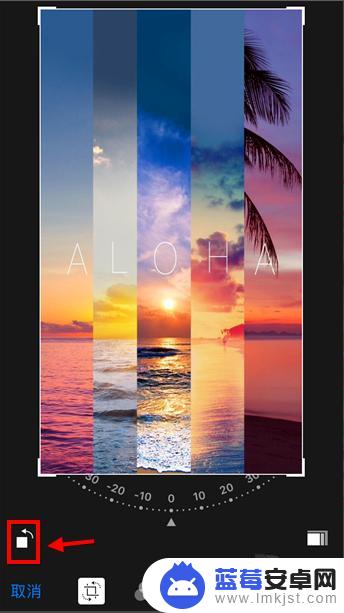
5.如果用户对新图片的视觉效果不满意,点击“还原”可撤销操作。
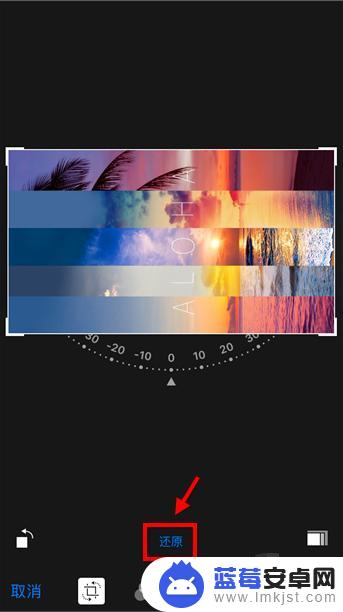
6.还有一种方法适合旋转任意角度的,进入步骤4页面后。用手拖动旋转,如下图。不规则的旋转会裁剪一部分图片哦。
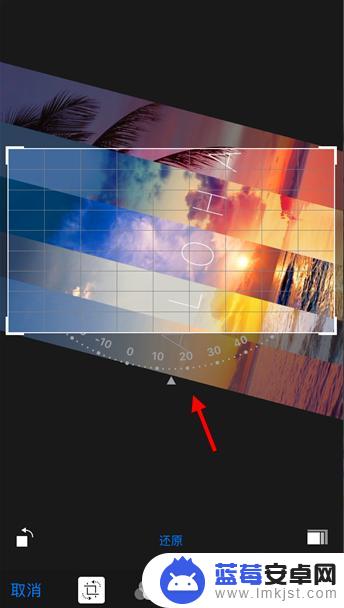
7.苹果手机图片旋转设置完成后,点右下角“完成”生效。这样图片就转过来了。
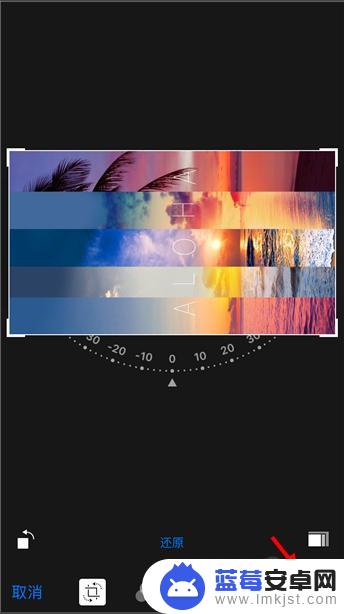
以上是关于如何调整苹果手机拍照角度的全部内容,如果有不清楚的用户可以按照小编的方法进行操作,希望能够帮助到大家。












